Vårt team har byggt olika WordPress-webbplatser, inklusive portföljer för att visa upp sina personliga projekt. Och med en bra onlineportfölj behöver du ett utmärkt tema som kan få ditt arbete att sticka ut samtidigt som det är lätt att använda.
Naturligtvis finns det miljontals portföljteman där ute, alla med olika funktioner och stilar. Om du letar efter ett själv, kanske du vill överväga Minimalio.
I denna Minimalio-recension kommer vi att titta närmare på detta paket med tema och plugin för portfolior. Vi kommer att undersöka hur det står sig mot andra alternativ för att skapa en professionellt utseende webbplats, oavsett om du är fotograf, designer, illustratör eller någon annan typ av konstnär.
För dem som arbetar inom kreativa yrken är det viktigt att hitta rätt tema för att visa upp sitt arbete. Därför kommer denna Minimalio-recension att bryta ner tematets funktioner, support och prissättning för att hjälpa dig att avgöra om det är rätt val för din portföljwebbplats.
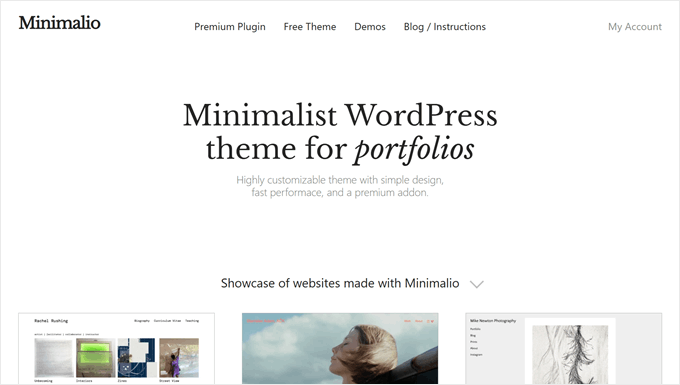
Minimalio Recension: Varför använda det i WordPress?
Minimalio är ett WordPress-tema och plugin-paket utformat för att skapa portföljwebbplatser. Det syftar till att hjälpa konstnärer, designers, fotografer och andra kreatörer att visa upp sitt arbete online.
Minimalio erbjuder ett brett utbud av funktioner som är speciellt utformade för portfoliewebbplatser.
Till exempel levereras den med dussintals importerbara demos med minimalistisk stil. Dessa kan vara utmärkta för fotografer, designers och andra kreatörer. Du kan också importera dem till din egen webbplats så att du inte behöver börja från noll.
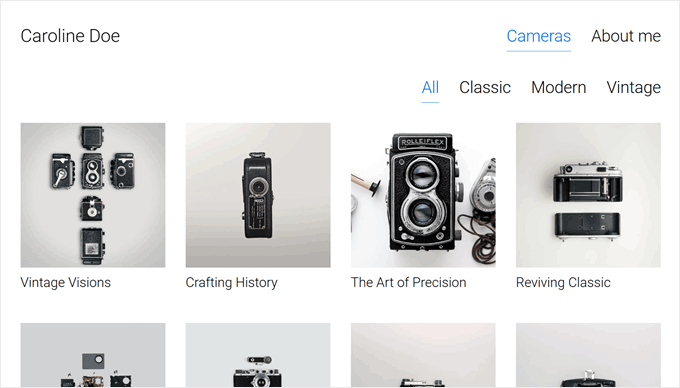
En annan funktion som får Minimalio att sticka ut är dess anpassade inläggstyp för portföljobjekt. Detta låter dig hantera ditt arbete separat från dina sidor och inlägg. Du kan anpassa varje objekt med den välbekanta blockredigeraren, vilket gör det enkelt att skapa och uppdatera din portfölj.
Dessutom inkluderar Minimalio speciella Gutenberg-block för bildgallerier och videobäddningar från YouTube eller Vimeo. Dessa block har vissa anpassningsalternativ som standard WordPress-blocken inte erbjuder, så du kan få din portfölj att se ut precis som du vill.
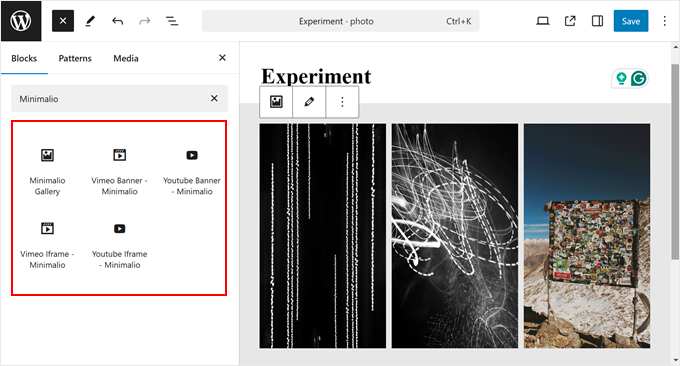
Medan det grundläggande Minimalio-temat är gratis och tillgängligt på WordPress.org, saknar det de funktioner vi just nämnt som gör temat riktigt kraftfullt.
Därför rekommenderar vi att du använder premiumplugin Minimalio tillsammans med det. Förutom portföljens anpassade inläggstyp och de lättimporterade demonstrationerna får du ett lightbox-galleri, anpassning av mobilmenyn, livstidsuppdateringar och mer.
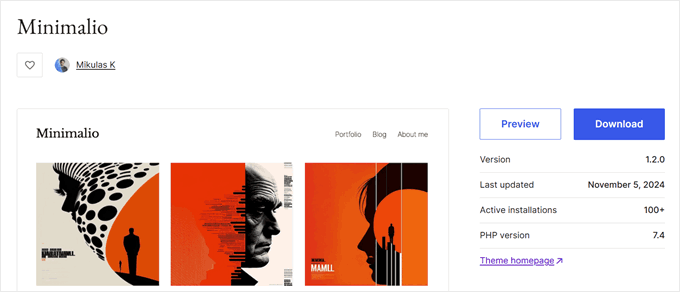
Minimalio Recension: Är det rätt portfölj-WordPress-tema för dig?
En utmaning vi har upplevt när vi letade efter rätt portföljtema är att många teman ser imponerande ut i demos men brister när de tillämpas på din egen webbplats. Det är därför vi bestämde oss för att hitta ett portföljtema som levererar på sina löften.
Lyckligtvis uppfyller Minimalio alla krav. Detta portfölj WordPress-tema erbjuder både fantastisk design och användarvänlighet, vilket gör det till ett utmärkt val för kreativa. Låt oss dyka ner i denna Minimalio-recension och utforska funktionerna som får det att sticka ut från mängden.
1. Dussintals importerbara demos
Att sätta upp en portfölj kan vara skrämmande, särskilt när du är osäker på var du ska börja eller hur du ska designa den effektivt. Även om teman är avsedda att förenkla denna process, behöver du ofta vägledning för att visa upp ditt arbete på bästa sätt.
Det är här Minimalio glänser med sina dussintals importerbara demos. Dessa demos riktar sig till olika kreativa områden, inklusive grafisk design, fotografi och videoinnehåll.
Du hittar alternativ som sträcker sig från enkla, eleganta layouter till djärva, brutalistiska designer. Denna variation säkerställer att du kan hitta en utgångspunkt som överensstämmer med din stil och dina professionella behov.
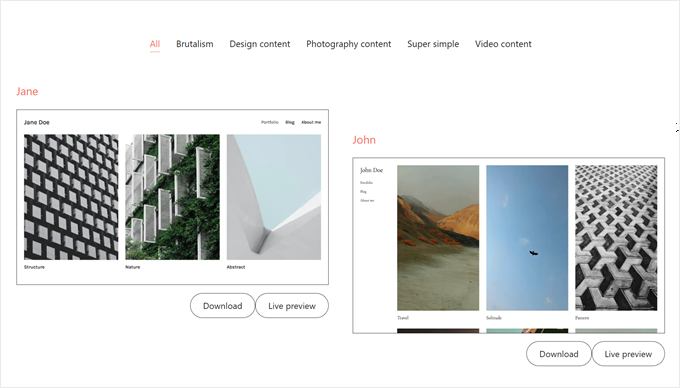
Att importera en demo är ganska enkelt. Ladda bara ner ditt valda demoinnehåll från Minimalio-webbplatsen och packa upp filen för att komma åt .XML-importfilen.
Navigera sedan till Verktyg » Import i din WordPress-instrumentpanel och använd det inbyggda WordPress-importverktyget för att ladda upp filen. Vår nybörjarguide om hur man exporterar en WordPress-webbplats förklarar denna process mer i detalj.
Efter några minuter kommer du att se din nya demosida komma till liv. Varje demo inkluderar en portfoliosida som visar allt ditt arbete med en anpassad inläggstyp. Den här funktionen gör det enkelt att organisera och visa upp dina projekt, vilket vi kommer att utforska mer i detalj senare i den här recensionen.
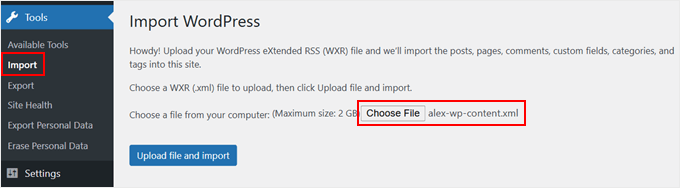
2. Portfölj Anpassad Inläggstyp
När du installerar Minimalio-pluginet skapar det en ny anpassad inläggstyp specifikt för dina portföljobjekt. Den här funktionen gör det enkelt att hantera och visa ditt arbete eftersom dina portföljobjekt hålls separerade från dina vanliga blogginlägg eller sidor.
Du kan också byta namn på denna anpassade inläggstyp för att matcha ditt specifika kreativa område. Oavsett om du är fotograf, målare, videograf eller illustratör kan du skräddarsy portfoliosektionen för att återspegla din exakta yrkesroll.
För att byta namn på den anpassade inläggstypen, öppna helt enkelt Temaanpassaren. Navigera till Minimalio-temats inställningar, där du hittar ett avsnitt märkt 'Single portfolio slug'.
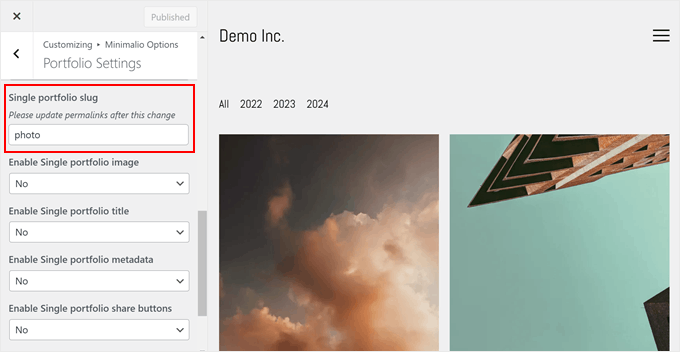
Här kan du ändra namnet för att passa dina behov. Denna ändring påverkar även den anpassade inläggstypens slug, så kom ihåg att uppdatera dina permalänkar efteråt för att återspegla denna ändring.
Att hantera dina portföljobjekt är en barnlek med Minimalio. I WordPress adminområde ser du en dedikerad sektion med namnet på din anpassade portföljposttyp.
Här kan du hantera objekt precis som du skulle göra med vanliga inlägg, inklusive att lägga till kategorier och taggar för enkel organisation.
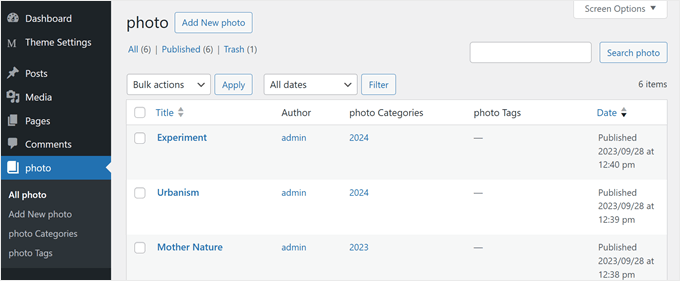
Att lägga till eller redigera portfolioposter känns också bekant eftersom Minimalio använder den vanliga blockredigeraren.
Denna konsekvens i användargränssnittet gör det enkelt att skapa och uppdatera din portfölj utan att behöva lära sig ett nytt system.
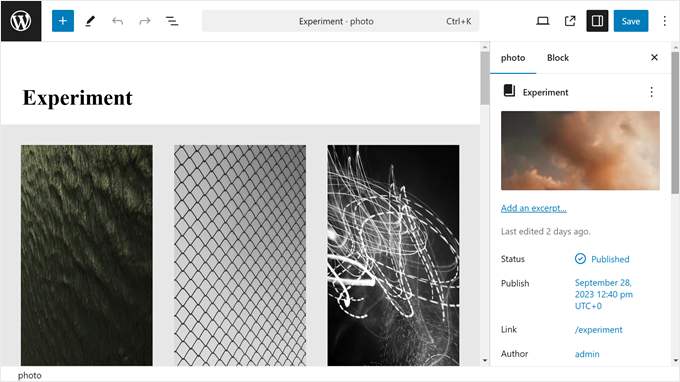
Minimalio erbjuder också flexibilitet i hur du visar sidorna för enskilda portföljer. Du kan välja om du vill visa utvald bild, objektets titel, inläggsmetadata, knappar för social delning, navigeringslänkar eller till och med ett block med dina senaste portföljobjekt längst ner på varje sida.
Denna anpassningsnivå säkerställer att din portfölj ser ut precis som du vill att den ska.
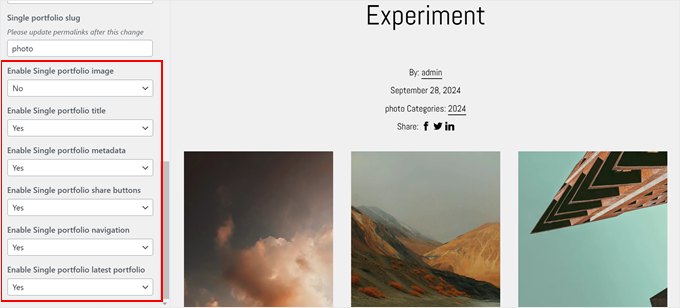
3. Gutenberg-block för bildgalleri
Minimalio tar din portföljpresentation till nästa nivå genom att introducera ett anpassat Gutenberg-block för bildgallerier. Det erbjuder avancerade anpassningsalternativ som går utöver standard WordPress-galleribläcket.
Du kan till exempel växla mellan en murverkslayout och en rutnätslayout. Rutnätsalternativet låter dig justera bildernas bildförhållande, vilket säkerställer att dina bilder visas proportionerligt.
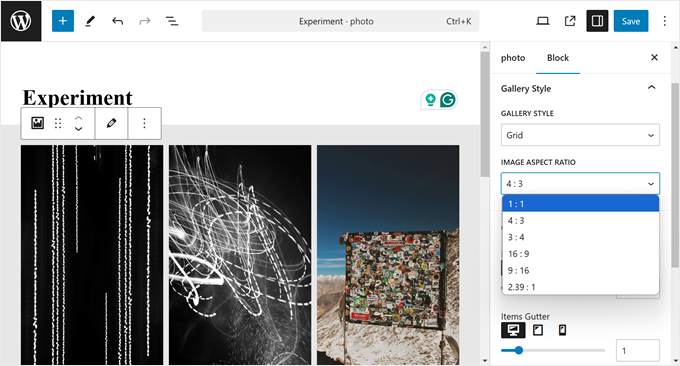
Flexibilitet är nyckeln när det gäller galleripresentation, och Minimalio levererar. Du kan enkelt justera antalet kolumner i ditt galleri för att bäst passa din design och dina innehållsbehov.
Dessutom tillåter temat dig att finjustera mellanrummet (utrymmet mellan portfolioposter). Detta ger dig exakt kontroll över det visuella avståndet för ditt arbete.
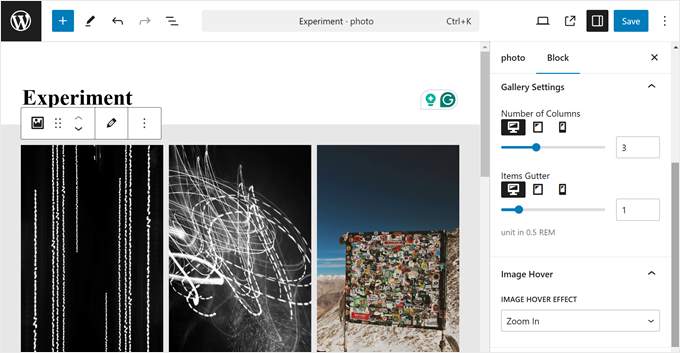
En annan spännande funktion i detta galleriblock är möjligheten att lägga till effekter vid muspekaren över bilder. Dessa effekter kan ge ditt galleri liv och engagera besökare när de bläddrar i din portfölj.
Du har flera alternativ att välja mellan, inklusive zooma in, zooma ut, gråskala till färg, eller färg till gråskala. Dessa subtila animationer kan göra din portfölj mer interaktiv och minnesvärd för besökare.
4. Gutenberg-block för YouTube/Vimeo-videor
Minimalio går ett steg längre genom att inkludera Gutenberg-block speciellt utformade för att bädda in videor från YouTube eller Vimeo.
Den här funktionen är särskilt användbar eftersom vi generellt avråder från att ladda upp videor direkt till din webbplats. Det beror på att det kan påverka din webbplats prestanda och hastighet avsevärt.
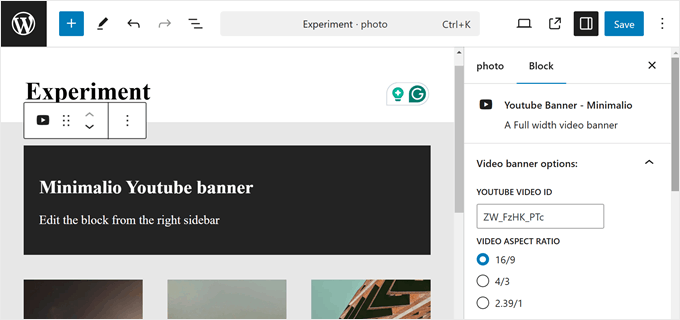
Temat erbjuder två typer av videoblock: banner och iFrame.
Bannerblocket låter dig visa en helskärmsvideo, vilket kan vara ett kraftfullt verktyg för att fånga besökarens uppmärksamhet. Du kan konfigurera detta block för att aktivera automatisk uppspelning, visa eller dölja spelarkontroller och till och med dölja videon på mobila enheter om det behövs.
Detta block är utmärkt för att skapa en hjältesektion eller visa upp din mest imponerande video.
För ett mer traditionellt tillvägagångssätt låter iFrame-blocket dig lägga till videor i ett standardformat, med möjlighet att justera bildförhållandet.
Detta block är idealiskt för att visa videor som portföljobjekt, vilket ger dig flexibilitet i hur du presenterar ditt arbete. Du kan också använda det för att visa dina videobloggar på en sida.
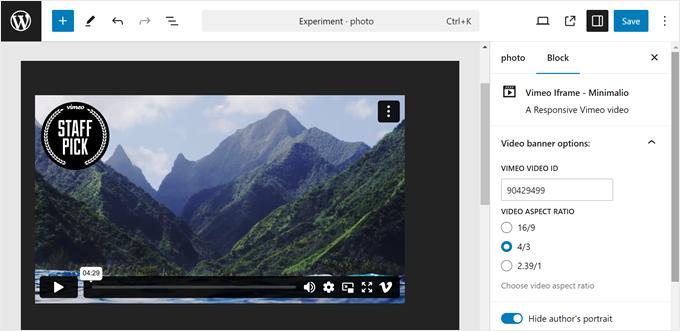
Att använda dessa block är enkelt, men du behöver känna till ditt YouTube eller Vimeo video-ID.
För YouTube-videor är ID:t den del av URL:en som kommer efter ‘watch?v=’. Till exempel, om din videolänk är ‘https://www.youtube.com/watch?v=aB_cDeF_gHi’, skulle videons ID vara ‘aB_cDeF_gHi’.
Vimeo-video-ID:n är lika lätta att hitta. Det är siffrorna som visas efter ‘vimeo.com/’ i URL:en. Så, för en video på ‘https://vimeo.com/123456789’, skulle ID:t vara ‘123456789’.
5. Anpassade svävar effekter för portföljobjekt
En av de framstående funktionerna i Minimalios portfölj-anpassade inläggstyp är möjligheten att ställa in anpassade svävar-effekter för varje portföljobjekt. Detta interaktiva element ger en dynamisk och engagerande touch till din portfölj, vilket gör den mer visuellt tilltalande och minnesvärd för besökare.
Du har flexibiliteten att ställa in en bild, video eller specialeffekt som visas när användare för muspekaren över ett portföljobjekt.
Om du till exempel ställer in en effekt för bild- eller video-hover kommer besökare att se detta media dyka upp när de för muspekaren över objektet.
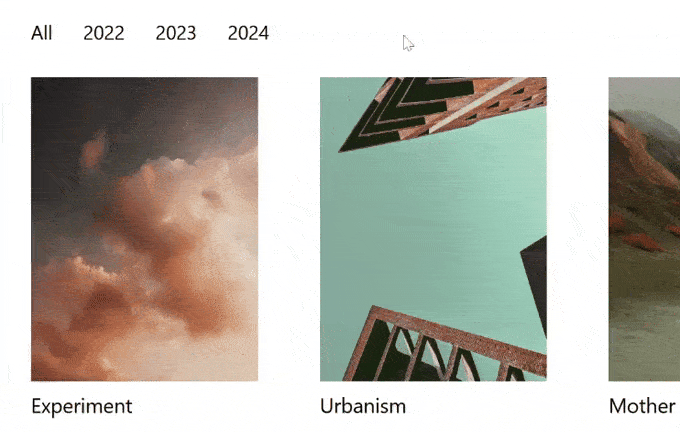
Att ställa in dessa anpassade hover-effekter är enkelt.
När du redigerar ett portföljobjekt i blockredigeraren hittar du alternativ i inställningssidofältet för att lägga till en hovringsbild eller video.
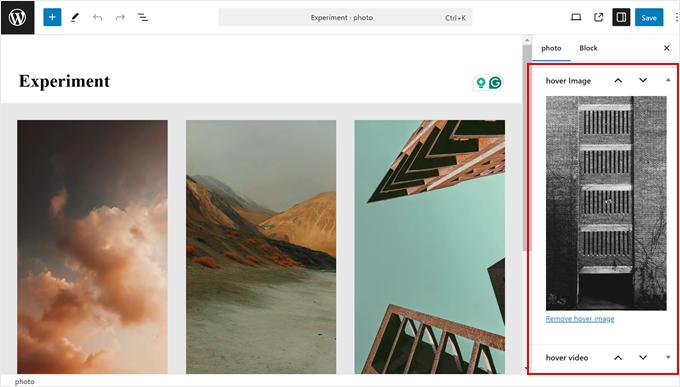
Om du föredrar ett mer enhetligt tillvägagångssätt eller inte vill ställa in individuella hover-effekter för varje portföljobjekt, erbjuder Minimalio en lösning.
Genom inställningarna i Theme Customizer kan du applicera globala hover-effekter på alla dina portföljobjekt. Du har flera alternativ att välja mellan, inklusive en solid färgad överläggning, en zoom-in-effekt eller en zoom-ut-effekt.
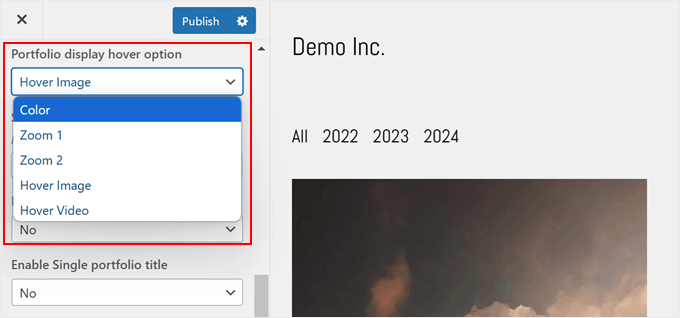
6. Anpassningsalternativ för din portfoliosida
För att säkerställa att din portfoliosida ser ut precis som du vill, erbjuder Minimalio en rad anpassningsalternativ. Dessa funktioner ger dig möjlighet att skapa en portfoliosida som perfekt visar upp ditt arbete och överensstämmer med din personliga stil.
Du kan till exempel anpassa antalet kolumner som visar dina portföljobjekt. Du kan välja mellan 1 till 5 kolumner.
Minimalio ger dig också kontroll över hur användare navigerar genom din portfölj. Du kan lägga till en 'Ladda mer'-knapp, aktivera funktionalitet för laddning vid scrollning eller implementera traditionell paginering. Dessa alternativ låter dig skräddarsy webbläsarupplevelsen efter din publiks behov.
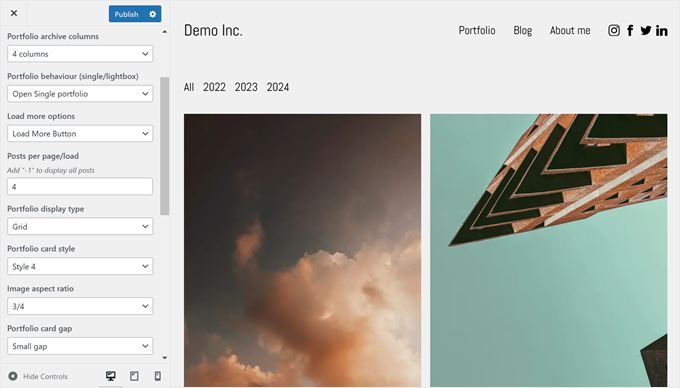
Om du väljer någon av dessa navigeringsmetoder kan du ange hur många portföljobjekt som ska visas initialt innan användare behöver ladda mer eller klicka till en ny sida.
Temat erbjuder ännu fler layoutalternativ, inklusive valet mellan en rutnäts- eller murstenslayout. Du kan också anpassa stilen på enskilda portföljkort, justera bildens bildförhållande och finjustera mellanrummet mellan varje objekt.
En särskilt användbar funktion är möjligheten att lägga till filter högst upp på din portföljsida. Dessa visas som en stapel med klickbara länkar som automatiskt filtrerar ditt arbete baserat på dess kategori.
Den här funktionen är särskilt användbar om du arbetar inom flera olika områden eller vill hjälpa besökare att söka efter rätt arbete per kategori.
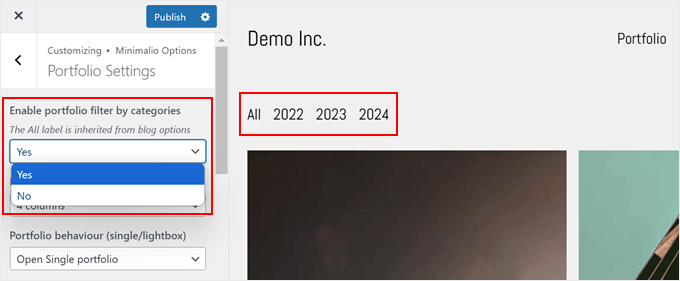
7. Anpassningsbar mall för bloggsidan
Minimalio fokuserar inte bara på portföljer. Det låter dig också anpassa din bloggsidelayout. Detta är bra om du vill visa ditt arbete och driva en WordPress-blogg på samma webbplats.
Många av de alternativ du får för din portfoliosida fungerar även för din bloggsida. Men bloggsidan har några specialfunktioner bara för blogginlägg.
En stor skillnad är att du kan lägga till en sidopanel till dina bloggsidor. Du kan placera den här sidopanelen till höger eller vänster om ditt innehåll. Du kan till och med ha sidopaneler på båda sidor om du vill.
Detta är användbart för att lägga till saker som en "Om mig"-sektion, populära inlägg, eller en lista över kategorier utan att ditt huvudinnehållsområde ser rörigt ut.
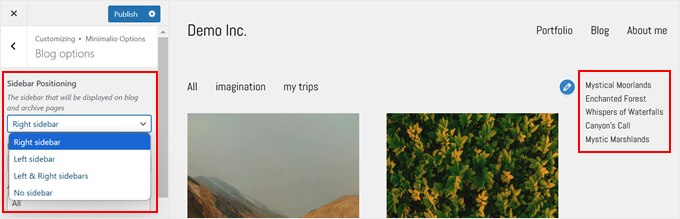
Precis som med dina portföljsidor kan du välja vad som visas på sidan för enskilda inlägg. Du kan bestämma om du vill visa den utvalda bilden, inläggets titel, inläggsmetadata och knappar för delning på sociala medier.
Detta låter dig få din mall för enskilda inlägg att se ut precis som du vill att de ska göra.
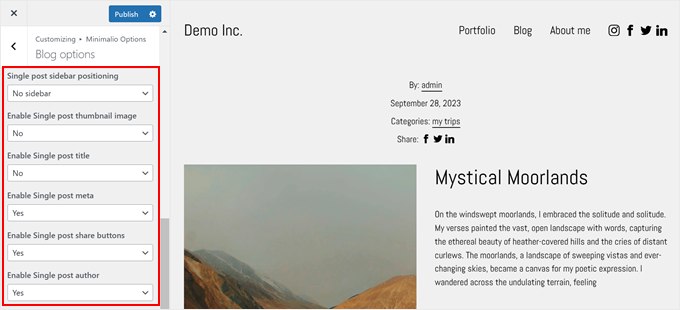
8. Helskärms- eller fast bredd för temats layout
Minimalio ger dig ett val mellan helbredds- och fixbredds-layouter för din webbplats.
Helskärmsbredd innebär att din webbplats sträcker sig för att passa hela skärmen, oavsett hur stor den är. Den ändrar storlek automatiskt för att se bra ut på alla enheter. Detta kan få din webbplats att se modern ut och ge dig gott om utrymme för ditt innehåll.
Fast bredd innebär att du väljer en specifik storlek för din webbplats. Oavsett hur bred någons skärm är, förblir din webbplats samma bredd. Men om skärmen är mindre än din valda bredd, kommer webbplatsen att anpassa sig för att passa. Detta gör Minimalio till ett mycket responsivt WordPress-tema.
Valet mellan helbredd och fast bredd beror på vad du gillar och vad som fungerar bäst för ditt innehåll. Helbredd kan få din webbplats att kännas stor och öppen. Fast bredd kan ge din webbplats ett snyggare, mer kontrollerat utseende.
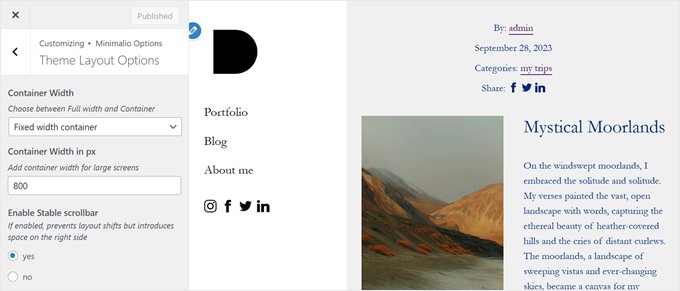
Om du väljer helbredd och inte har mycket innehåll på en sida kan du få mycket tom yta. För sidor som dessa har Minimalio en cool funktion som kallas stabil scrollbar. Detta hindrar en scrollbar från att visas när den inte behövs, vilket gör att din sida ser renare ut.
9. Ljusbox-popup
När du ställer in din portfoliosida med Minimalio kan du välja vad som händer när någon klickar på ditt arbete.
Du kan få användare att gå till en ny sida, eller så kan du låta dem se en lightbox-popup direkt på samma sida. Detta är utmärkt om du vill behålla besökarna på din huvudsakliga portfoliosida medan de tittar på ditt arbete.
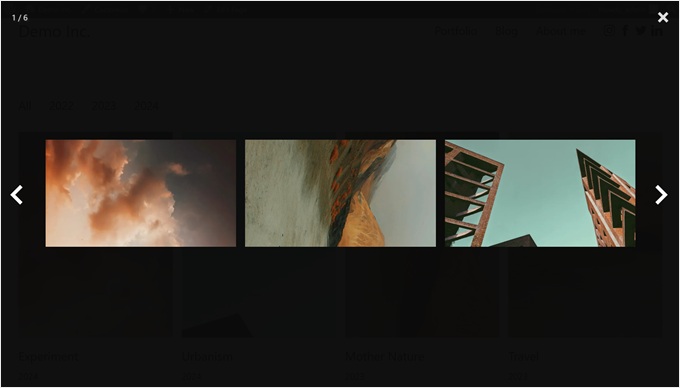
Du har två val för vad som visas i ljuslådan. Ett, du kan visa bilderna från portföljobjektet. Eller, om du har en video av ditt arbete på Vimeo, kan du visa den istället.
För att använda en video behöver du bara lägga till Vimeo-video-ID:t när du ställer in ditt portföljobjekt i blockredigeraren.
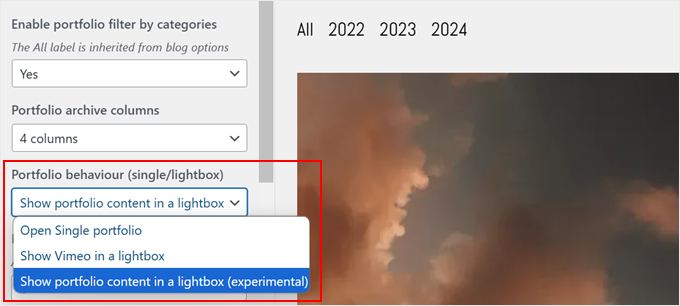
Minimalio låter dig också ändra hur ljusboxen ser ut. Du kan välja färg för bakgrunden på ljusboxen. Du kan också ändra hur pilikonerna ser ut. Det här är pilarna som folk använder för att flytta mellan olika objekt i din ljusbox.
På så sätt kan du se till att ljuslådan matchar din webbplats stil.
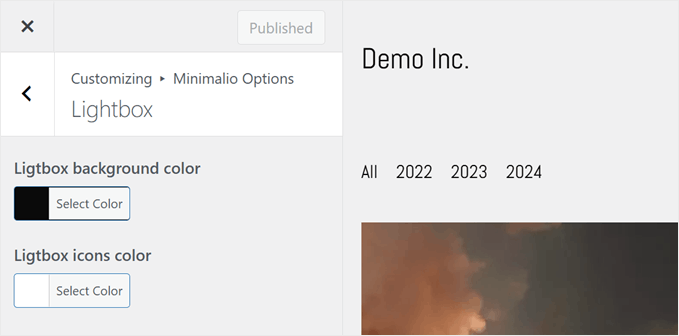
10. Anpassningsbar typografi
Att välja rätt typsnitt är superviktigt när du skapar en portfolio. Bra typsnitt kan göra din portfolio lättläst och trevlig att titta på.
Lyckligtvis ger Minimalio dig många sätt att ändra typsnitten på din webbplats. Du har flera Google Fonts att välja mellan, och även om alternativen inte är så omfattande, ser de alla bra ut för en enkel portföljdesign.
Du kan också ändra teckensnittsvikten (hur fet eller ljus dina teckensnitt ser ut), teckensnittsstil (vanlig eller kursiv), teckensnittsfärg, teckensnittsinställningar för länkar, bokstavsavstånd, radavstånd och rubrikstorlekar.
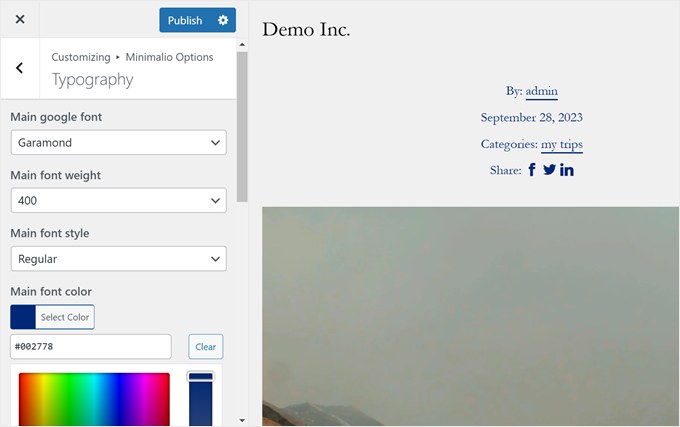
11. Möjlighet att använda flera logotypdesigner
Att ha en logotyp på din webbplats är verkligen viktigt eftersom det hjälper folk att komma ihåg ditt varumärke. Men ibland behöver du olika versioner av din logotyp för olika delar av din webbplats. Minimalio förstår detta och ger dig alternativ.
Du kan till exempel ladda upp en huvudlogotyp för din sidhuvud. Det här är den som de flesta kommer att se när de besöker din webbplats. Det är som ditt varumärkes ansikte på din webbplats.
Du kan också lägga till en speciell logotyp endast för mobila enheter. Detta är användbart eftersom din huvudlogotyp ibland kanske inte ser bra ut på en liten telefonskärm. En mobil logotyp kan vara enklare och lättare att se på små skärmar.
Minimalio låter dig till och med lägga till en vit version av din logotyp. Detta är super användbart om vissa delar av din webbplats har en mörk bakgrund. En vit logotyp kan sticka ut bättre på en mörk bakgrund, som i din webbplats sidfot.
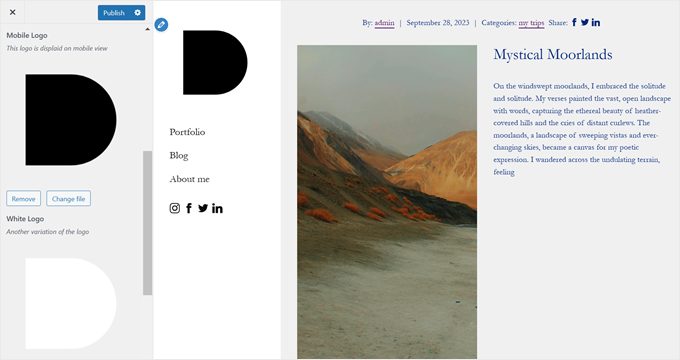
12. Horisontell eller vertikal rubrik
De flesta webbplatser använder en horisontell rubrik högst upp på sidan, som vanligtvis innehåller saker som menyalternativ och ikoner för sociala medier. Men Minimalio ger dig ett annat val. Du kan göra din rubrik vertikal istället.
En vertikal sidhuvud eller navigeringsmeny är annorlunda och kan få din portfölj att sticka ut. Det är bra för portföljer eftersom det ger ditt arbete mer utrymme att lysa på sidan och gör din webbplats mer kreativ och unik.
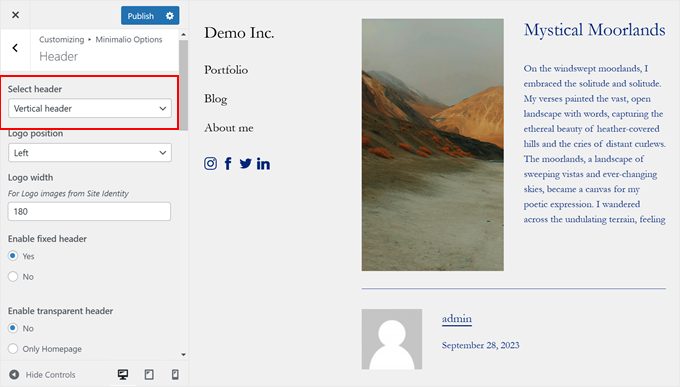
Minimalio erbjuder ännu fler anpassningsmöjligheter för sidhuvudet. Du kan göra det ‘fixerat’, vilket innebär att sidhuvudet stannar kvar när folk scrollar ner på din sida. Detta gör det enkelt för besökare att alltid se din meny, oavsett var de befinner sig på sidan.
Du kan också göra din rubrik transparent, ändra rubrikens bakgrunds- och textfärg, anpassa logotypens storlek och så vidare.
13. Sidfotsområde med upphovsrättssektion
Sidfotsområdet är verkligen viktigt på vilken webbplats som helst, men särskilt en portfölj.
En viktig sak att ha i din sidfot är en copyrightsektion. Detta hjälper till att skydda ditt arbete och visar att du äger det.
Minimalio gör det superenkelt att lägga till en upphovsrättssektion. Det bra är att du inte behöver lägga till några widgets eftersom allt är inbyggt direkt i temat. Du kan skriva ett upphovsrättsmeddelande för att tala om för folk att ditt arbete är skyddat och sätta ditt namn där för att visa vem som har skapat allt.
I det här upphovsrättsavsnittet kan du också lägga till en liten meny om du vill. Detta är utmärkt för att lägga in extra länkar som inte fick plats i din huvudmeny högst upp på sidan.
Dessutom kan du lägga till en logotyp i din sidfot och ändra text- och bakgrundsfärg för att din sidfot ska matcha resten av din webbplats.
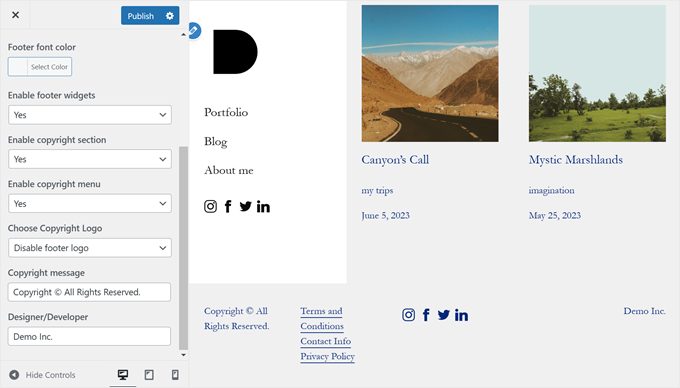
14. Anpassningsbar mobilmeny
En bra webbplats behöver vara mobilvänlig och se bra ut på smartphones och surfplattor, inte bara på stationära datorer. En av de knepigaste delarna att få rätt är menyn. På små skärmar kan en stor meny ta upp för mycket plats.
Minimalio har en smart lösning för detta. När du tittar på webbplatsen på mobilen, förvandlas den vanliga skrivbordsmenyn i sidhuvudet till en knapp med tre linjer som du kan trycka på för att öppna. När du klickar på den dyker en responsiv helskärmsmeny upp.
Detta gör det enkelt att se alla dina menyalternativ, även på en liten skärm.
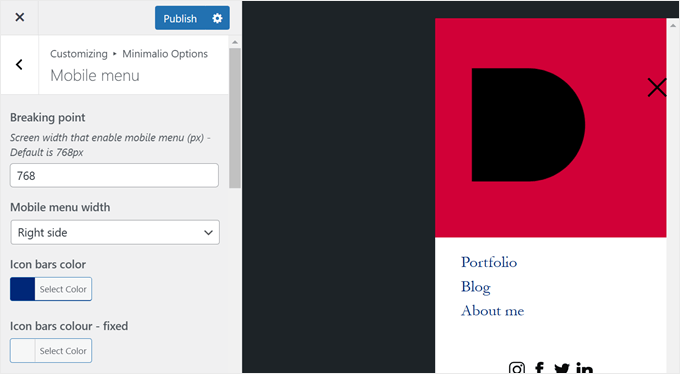
Det bästa är att du kan ändra många saker med denna mobilanpassade meny. Till exempel får du bestämma brytpunkten, eller storleken på skärmen när den vanliga menyn blir mobilmenyn.
Vill du att din mobilmeny ska matcha din webbplats? Inga problem. Du kan ändra färger på menyn och göra orden större eller mindre också. Detta hjälper till att säkerställa att alla enkelt kan läsa din meny på sin telefon.
15. Sociala ikonknappar
Numera är sociala medier superviktigt för konstnärer och kreativa yrkesverksamma. Det är ett utmärkt sätt att visa upp ditt arbete och hitta nya kunder. Minimalio vet detta, så det gör det enkelt att lägga till ikoner för sociala medier på din webbplats.
Minimalio levereras med ikoner för alla stora sociala medier. Detta inkluderar Facebook, Instagram, Twitter, LinkedIn, Pinterest, YouTube och Vimeo.
Att lägga till dessa sociala ikoner på din webbplats är verkligen enkelt med Minimalio. Du behöver inte designa något eller lista ut komplicerad kod. Allt du behöver göra är att bestämma var du vill att ikonerna ska visas. Du kan placera dem i din webbplats sidhuvud, sidfot, eller båda om du vill.
När du har bestämt var du vill placera ikonerna behöver du bara lägga till dina länkar till sociala medier. Kopiera och klistra bara in adresserna till dina sociala medier-sidor på rätt ställen i Minimalios inställningar. Temat sköter resten.
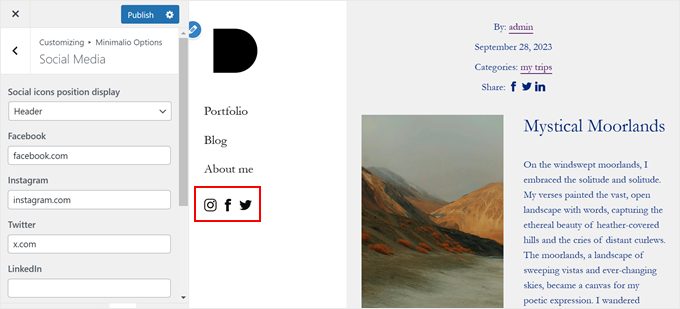
Efter det kommer sociala ikoner att visas automatiskt på din webbplats. De kommer att se snygga och professionella ut och matcha din webbplats stil. När folk klickar på dessa ikoner kommer de att gå direkt till dina sociala medier-sidor.
16. Gemenskap och professionellt stöd
När du ställer in ett nytt tema som Minimalio kan du ibland behöva hjälp. Därför erbjuder Minimalio olika sätt att få WordPress-support för att använda temat korrekt.
Först, det finns Minimalio-bloggen, som har massor av hjälpsamma artiklar som visar hur du ställer in viktiga delar av temat.
Om du är osäker på hur du gör något, kan du kolla bloggen först eftersom den kan ha svaret du behöver. Detta inkluderar allt från att använda anpassad CSS till att anpassa typografin.
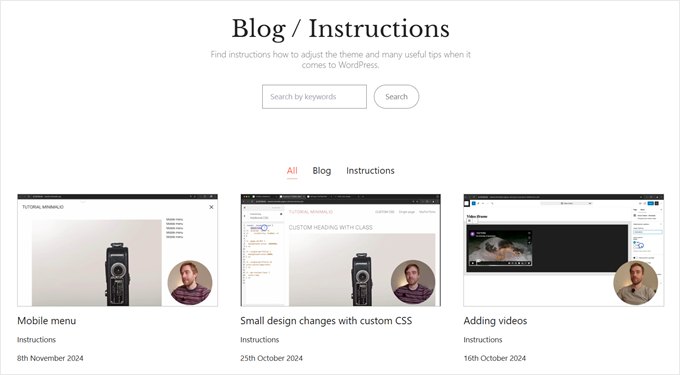
Men tänk om du behöver mer hjälp? Minimalio har ett speciellt alternativ för det. Du kan få en timmes direkt support från temautvecklaren själv. Detta kostar 40 dollar, och det är bra om du verkligen sitter fast eller vill göra speciella ändringar på din webbplats.
Under denna timme kan du fråga temautvecklaren vad som helst. Kanske vill du ändra hur något ser ut, eller så förstår du inte hur du använder en funktion. Du kan prata om det via e-post eller till och med ha ett telefonsamtal.
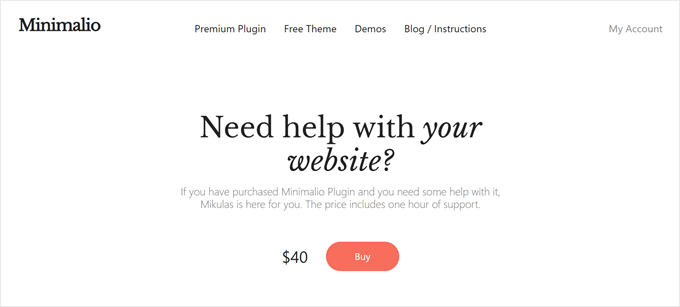
Det finns också ett kontaktformulär på Minimalios webbplats. Du kan använda detta om du är osäker på om du behöver betald hjälp än. Du kan fråga om de kan hjälpa till med ditt problem, eller om du hittar en bugg som behöver åtgärdas.
Minimalio-recension: Prissättning och planer
Du kan tekniskt sett använda Minimalio-temat gratis, men för att få alla funktioner vi diskuterade tidigare behöver du köpa den premium Minimalio-plugin. Detta kostar en engångsavgift på 49 dollar.
Detta är ett av de bästa erbjudandena vi har sett för WordPress-teman för konstnärer. Det är perfekt om du är fotograf, designer eller någon som vill sälja sin digitala konst. Du får en professionell webbplats utan att spendera mycket pengar.
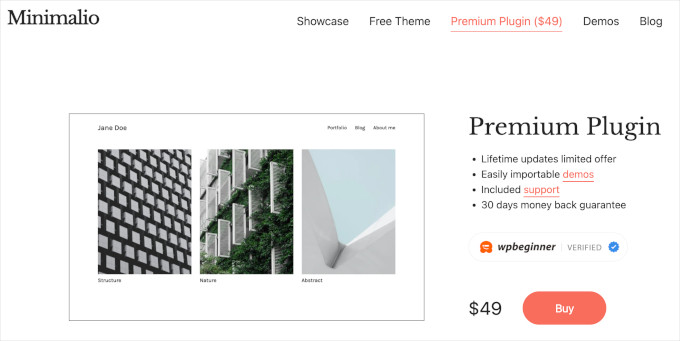
Dessutom får du livstidsuppdateringar, så din WordPress-webbplats är alltid säker med de senaste förbättringarna.
Osäker på om det är rätt för dig? Oroa dig inte. Minimalio erbjuder en 30-dagars pengarna-tillbaka-garanti. Det innebär att du kan prova det, och om du inte gillar det kan du få pengarna tillbaka.
Om du bestämmer dig för att behålla den kostnadsfria versionen av Minimalio, är det också okej. Men tänk på att du inte får funktioner som ljusbox-popupen och de snygga Gutenberg-blocken för gallerier och videor, som bara kommer med betalversionen.
Sammantaget, för bara $49, ger premium Minimalio-plugin dig massor av verktyg för att skapa en fantastisk WordPress-webbplats. Det är ett litet pris att betala för något som kan hjälpa till att visa upp ditt arbete för världen.
Minimalio-recension: Rätt WordPress-tema för din portföljwebbplats?
Genom denna Minimalio-recension anser vi att detta tema är ett utmärkt val för alla som vill skapa en professionell, ren portföljwebbplats.
Det är perfekt för fotografer, designers och andra kreativa yrkesverksamma som vill visa upp sina bilder eller videor på en portfölj. De importerbara demon kan göra din webbplats attraktiv, snygg och välorganiserad utan större ansträngning.
Men Minimalio gör inte bara att ditt arbete ser bra ut. Det gör också hanteringen av din portfölj mycket enklare. Du får specialfunktioner som en anpassad inläggstyp enbart för portföljobjekt så att du kan organisera ditt arbete separat från vanliga blogginlägg.
En annan stor sak med Minimalio är att det tänker på mobilanvändare. Som standard använder temat en responsiv meny, men du kan också anpassa den för att passa din webbplatsdesign. Det betyder att din portfölj kommer att se bra ut oavsett vilken enhet någon använder för att visa den.
Vi hoppas att denna Minimalio-recension har hjälpt dig att avgöra om det är rätt portfölj WordPress-tema för din webbplats. Du kanske också vill kolla in vår ultimata lista med tips för att öka WordPress prestanda och våra experters val av bästa YouTube-videogallerier.
Om du gillade den här artikeln, prenumerera då på vår YouTube-kanal för WordPress-videoguider. Du kan också hitta oss på Twitter och Facebook.



Sven
Fantastiskt minimalistiskt WP-tema med massor av alternativ att justera. Men det bästa av allt är den perfekta personliga supporten från utvecklaren. Älskar det!
Richard
Minimalio är ett utmärkt och väldesignat tema. Det har varit mycket enkelt att använda för att skapa min portföljwebbplats. Jag rekommenderar det starkt. Det finns massor av videohandledningar, och utvecklaren Mikulas har varit mycket hjälpsam med alla ytterligare frågor jag hade.
Alex T.
Jag tycker att Minimalio-pluginet är jättebra. Det uppfyller mina förväntningar helt.
Supporten är exceptionell. Inom 24 timmar skapade Mikulas ett plugin åt mig som gjorde en speciell begäran från mig möjlig.
Jag har aldrig upplevt något liknande!
thi
Temat är högpresterande och väl genomtänkt, du kan se att alla demos stämmer överens med slutprodukten.
Supporten är supersnabb. Otroligt snabb. Och svaret var precis vad jag behövde.
Med andra ord, perfekt.
Martin Mohadeb
UTMÄRKT! Jag har letat i månader efter olika teman tills jag hittade Minimalio. Jag har premium-pluginet, det öppnade upp stora möjligheter med olika demos, de är alla väldigt fina och för mina behov (jag behövde en portfölj för filmproduktion) finns det många fina demos i samma plugin. Verkligen lätt att använda, jag byggde min webbplats utan någon WP-kunskap. bara ett par handledningar från Mikulas (Minimalios skapare).
Mikulas svarar också på e-post och tvivel. Tack för allt.
Ati
Gracias por todo, excelente y hermoso tema.
MI ZHOU
Jag har använt Minimalio för att bygga min portfölj för arkitektur och fotografi, och det har varit en fantastisk upplevelse. Mallen är vackert designad, ren och intuitiv, vilket gjorde att jag kunde fokusera på att visa upp mitt arbete utan att gå vilse i komplicerad installation. Det lyfte verkligen min webbplats presentation – rekommenderas starkt för kreatörer och designers!
Robert Stadd
Jag behövde en webbplats för att marknadsföra mitt arbete med visuella effekter och regi, men jag visste absolut ingenting om hur man skapar en. Jag provade GoDaddy och andra, men de kunde inte visa mitt arbete på bästa sätt – verktygen fanns helt enkelt inte där. När jag surfade runt på internet stötte jag på några eleganta och vackra webbplatser, som hade skapats med Minimalio-mallarna. Jag är med! Processen var relativt enkel, även om det fanns en viss inlärningskurva (vilket jag gärna gjorde).handledningarna är fullspäckade med detaljer, och jag är evigt tacksam för stödet jag fick. Jag har nu en snygg webbplats, tack vare Mikulas och Minimalio. Det bästa!
Eline
Minimalio har varit ett bra alternativ för mig att designa min portfölj på det sätt jag vill ha den. Jag gillar verkligen portföljens layouter, typografin och det minimalistiska utseendet. Det tog lite tid att förstå vissa inställningar och få det att fungera med andra plugins, men utvecklaren av temat är mycket vänlig och svarar snabbt. Han hjälpte mig med alla mina frågor och jag är verkligen nöjd med slutresultatet, det ser ut och fungerar utmärkt.
Bartek Zak
Jag gillar tydligheten i Minimalo. Installationen kunde inte vara enklare och det tar inte lång tid att få det igång och se bra ut. Demoinnehållet importeras smidigt och är mycket användbart. Bra kontakt med författaren.
Jan Blom
En väninna till mig letade efter en minimalistisk webbplats för att visa upp sitt måleri. Efter att ha tittat igenom många mallar stötte jag på den här mallen. Jag byggde en testwebbplats med detta tema, och hon älskade det omedelbart. Hennes webbplats är nu online byggd med detta tema. Den är verkligen minimalistisk och lätt att implementera.
Carol Cooper
Toppbetyg för Minimalio. Som visuell konstnär fann jag temat lätt att navigera och älskar att det är så responsivt. Rent öppet utrymme låter min konst visas, en verklig bonus. Jag rekommenderar starkt Minimalio-temat för alla kreativa som vill säkra en professionell och lättskött webbplats.
Hien Pham
Jag är en digital konstnär som har varit helt skrämd av aspekterna av att bygga och hosta min egen webbplats/portfölj. Efter timmar och timmar av att titta på WordPress-teman och plågas över vad jag skulle betala för, snubblade jag av en slump över en enda reddit-kommentar som nämnde Minimalio.
Jag stod på mig, ordnade min egen domän och hosting och installerade WordPress / Minimalio. I slutet av veckan hade jag avslutat installationen av något jag är riktigt stolt över, med många många tack till de snabba och enkla handledningarna på utvecklarens webbplats om hur man bäst utnyttjar temat. Till min förvåning skickade utvecklaren (hej Mikulas!) mig också ett e-postmeddelande medan han var på semester för att erbjuda support som tack för att jag köpt Minimalio premium! Det värmde mitt hjärta och gav mig en självförtroendeboost!
Kort sagt: Minimalio är ett rent, snabbt och lätt att lära sig tema att använda för en konstnärs portfölj – särskilt för dem med ganska begränsad kunskap om hur man bygger en webbplats. Den extra anpassningen som erbjuds av premiumversionen är fantastisk och mycket värd att stödja personen bakom temat. Kolla in exempelwebbplatserna och demonstrationerna som hjälpte enormt med att ge mig en känsla av vad som är möjligt och hur man kommer dit.
Iulia Mirica
Jag har arbetat med olika teman för min wordpress-portfölj och jag kan säga att Minimalio är det snabbaste, renaste och enklaste temat jag har provat. Jag är ingen expert på wordpress och det faktum att detta tema är så användarvänligt hjälpte mig verkligen. Dessutom är stödet för detta tema fantastiskt, Mikulas svarade så snabbt och löste mina frågor, om du vill bygga din portfölj, rekommenderar jag starkt Minimalio!
HIROMI
Perfekt för en personlig blogg med en portfölj.
Jag gillar portfoliodelen av pluginet eftersom jag ville skapa en portfolio på min webbplats.
Det här pluginet hjälpte mig att bygga en personlig blogg med en portfolio som är lätt att använda och enkel.
Tack för ett bra tema och plugin.
David Aderhold
fin ren design och bra personlig support!
Hyekyung
Jag skapade min portföljwebbplats med detta tema, och jag är verkligen nöjd med hur det blev. Det ser enkelt, modernt och rent ut – precis vad jag ville ha.
Jag köpte premiumversionen, och ärligt talat var det helt värt det. Det gav mig mer flexibilitet, och jag kunde anpassa saker som jag behövde.
Vad jag uppskattade mest var stödet. När jag hade frågor svarade utvecklaren snabbt och var superhjälpsam. Det var inte bara kopiera-klistra-svar – jag kände att jag verkligen fick hjälp.
Om du funderar på att bygga en ren och elegant webbplats, skulle jag definitivt rekommendera detta tema. Det fungerar utmärkt, och supporten gör stor skillnad.
Brandon Pollard
Detta är det bästa temat jag har hittat för en enkel fotoportfölj. Det finns också massor av demos som gör det superenkelt att bara koppla in dina egna foton. Jag kunde få min webbplats inställd superfort.
Det finns också massor av handledningar som hjälpte mig med i stort sett alla frågor jag hade vid någon tidpunkt. Utvecklaren är aktiv och verkar kontinuerligt uppdatera temat, vilket är bra.
Pitch Productions
Jag brukar inte skriva recensioner online – men för Minimalio har jag gjort ett undantag och tagit mig tid. Jag hade skjutit upp att bygga en ny webbplats alldeles för länge – delvis för att jag inte gillar processen, men mest för att jag aldrig hittat rätt verktyg som skulle låta mig göra det jag behövde. Allt som fanns kändes uppblåst, överdesignat eller försökte för hårt. Jag ville ha något som satte mitt arbete i första rummet och inte distraherade från det. Jag ville inte ha en massa förinställda sidor eller komplexitet som jag skulle behöva ta bort. Jag ville inte förlita mig på en massa tredjepartsplugins och jag ville ha flexibilitet och enkelhet i hur jag kunde presentera videoinnehåll. Jag tänkte hela tiden: ”Det finns väl inget sätt att jag är den enda personen som bara vill ha en ren, minimal portföljwebbplats utan allt extra nonsens.” Då hittade jag Minimalio (tänk änglamusik)
Minimalio är precis vad jag letat efter. Enkelt, flexibelt, lättviktigt och faktiskt roligt att arbeta med. Jag hade aldrig avslutat mina webbplatser utan det (ja, jag har byggt 3 webbplatser med det hittills).
Det faktum att temat är gratis och pluginet är prisvärt är helt fantastiskt. Det är sällan man hittar något så välgjort, genomtänkt och väldesignat som också är tillgängligt och flexibelt. Minimalio känns som om någon gick in i mitt huvud, såg vad jag behövde och sedan byggde det åt mig.
Om du är en kreativ person som försöker få ut ditt arbete online utan att kämpa med din webbplats hela tiden – det här är den.
Julian Hüttl
Jag är inte superteknisk, men Minimalio gjorde det verkligen enkelt att bygga min portfölj. Gränssnittet är rent och okomplicerat, och jag kände mig inte överväldigad någon gång. Vad som hjälpte mycket var handledningarna – korta, tydliga och faktiskt användbara. Dessutom hittade jag gott om demo-layouter som jag kunde ladda ner och anpassa direkt. Inga ånger, definitivt 5 stjärnor.
Marion Zoé
Som marknadsföringskonsult för designers, konstnärer och konstgallerier letar jag ständigt efter verktyg som verkligen lyfter ett visuellt varumärke. Jag har använt Minimalio-mallen och jag kunde inte vara nöjdare. Den är elegant, flexibel och perfekt anpassad till de kreativa branscher jag stöder. Dess minimalistiska design låter arbetet lysa, samtidigt som den anpassar sig vackert till olika konstnärliga identiteter.
alx
Jag är en av de där "kreativa" och letade efter ett snyggt tema som var lätt att installera och använda. Temat behövde också göra min webbplats lätt att navigera, samtidigt som det inte skulle vara i vägen för mitt arbete. Minimalio gör allt detta, för väldigt lite pengar. Jag hade inga problem med att installera det och fylla det med exempel på mitt arbete. Och det ser bra ut på telefoner, surfplattor och stationära datorer. Laddar snabbt också och känns verkligen väldigt modernt. Perfekt. Tack för arbetet.
Tommaso Zagni
Vi vet alla att: teman på Wordpress är en komplett djungel!
Jag blev väldigt imponerad när jag snubblade över Minimalio.
Den kontrollerar allt jag hade i åtanke för min webbplats/portfölj:
– enkel redigering med Gutenberg
– en handfull webbplatsmallar att börja med
– en komplett serie handledningar om du inte är bekant med WP
Tack igen för att du byggde ett så enkelt men ändå komplett tema.
+1: utvecklingsteamet är så snabba att svara och hjälpa till med felsökning!
Human Unicorn
Mycket ren, lättanvänd, sofistikerad mall… Mycket anpassningsbar, minimalistisk, perfekt. Bästa support, alltid hjälpsam! +++++
Pau
Bra tema, med en modern och minimalistisk design och massor av anpassningsmöjligheter. I kombination med dess plugin blir det en utmärkt portfölj. Författaren har också gjort en serie videohandledningar som förklarar många av dess interna funktioner. Rekommenderas starkt!
Verity G.
Jag är verkligen nöjd med Minimalio – det är så enkelt, flexibelt och snabbt. Det är lätt att bygga och anpassa utan att behöva krångla med kod, och det är responsivt direkt ur lådan.handledningarna är utmärkta och det är lätt att hitta svaren på alla frågor.
Cliff Woodward
Snygg, enkel och exceptionellt väl understödd
Som någon med noll erfarenhet av webbdesign har WordPress-temat Minimalio varit en dröm. Det är superstyligt men otroligt enkelt att använda.
Det som verkligen skiljer det åt är stödet från designern, Mikulas. Efter att ha uppgraderat till premiumplanen följde han personligen upp och erbjöd ett kostnadsfritt samtal för att hjälpa till med installationen. Han löste mina initiala problem snabbt och tydligt.
Jag kan inte rekommendera Minimalio-temat eller Mikulas tillräckligt – förstklassig design med enastående personligt stöd.
RYAN CHAN
Wordpress-mallskaparen Mikulas förstår verkligen vikten av enkelhet i både design och användning, särskilt för konstnärer. Jag är en fotograf som har kämpat med att använda Wordpress för att visa upp mitt arbete och Mikulas gjorde det till en barnlek! Han är verkligen vänlig och superhjälpsam också. Jag rekommenderar starkt att du köper premiumplanen som ytterligare förenklar din upplevelse med att använda demon!!
Anna
Jag kan inte nog rekommendera Minimalio, liksom den extremt prisvärda och hjälpsamma premiumpluginen. Den är ganska intuitiv på egen hand, men det finns också många handledningar du kan hänvisa till om det behövs och utmärkt kundsupport från skaparen. Mycket glad att ha hittat den, och supernöjd med resultaten!
Vladimir Razhev
Utmärkt, allt du behöver tema för en professionell portfölj. Hjälpte verkligen till att spara veckors arbete och tillät mig att fokusera på innehållet.
Guy Fellow
Fin, ren, minimalistisk och lätt att installera WordPress-mall. Inkluderar installations tips och videor.
Författaren mycket lyhörd.
Cedric
Det här temat är precis vad jag letade efter
Enkelt, effektivt, flexibelt, gjort med passion
Mikulas är så hjälpsam som han kan vara och erbjuder anpassade möjligheter om det behövs till överkomliga priser
Jag har använt Minimalio för flera olika typer av webbplatser och småföretag eller föreningar
Mat
Jag ger 5 stjärnor för support, eftersom Mikulas är en mycket hjälpsam och engagerad utvecklare.
Heimir Bjarnason
Gjorde min webbplats med den här mallen och den ser FANTASTISK ut. Den är ren, praktisk och jag kan enkelt lägga till all information jag vill utan att göra webbplatsen rörig. Jag rekommenderar den starkt!
Thom Buiting
Efter en lång sökning efter den perfekta mallen för min portföljwebbplats stötte jag på Minimalio. Jag var verkligen imponerad av anpassningsmöjligheterna så jag bestämde mig för att prova. Det var lätt att använda och YouTube-handledningarna kom väl till pass.
Ju mer tid jag spenderade med Minimalio, desto tydligare blev det för mig hur jag ville att min portfölj skulle se ut och fungera. Eftersom jag förberedde mig för att lansera mitt eget företag, kontaktade jag dem för att diskutera ytterligare anpassningar som skulle överensstämma med mitt varumärke. Allt jag hoppades på var möjligt! Och det var så min webbplats verkligen kom till liv.
Jag är supernöjd med resultatet.
Minimalio; ett måste att prova/köpa för alla kreativa.
Dave Gray
Vilket fantastiskt tema. Superenkelt att använda och förstå. Dessutom har skaparen gjort en massa utmärkta och tydliga YouTube-videor som förklarar hur allt fungerar. För att inte tala om att han är mycket lyhörd och svarar på sina e-postmeddelanden! Jag uppmuntrar dig att ansluta dig till mig i att stödja hans arbete.
Dave
Ben Foster
Jag är en fotograf som ville bygga en attraktiv, enkel och lättanvänd online-närvaro, men jag är varken designer eller webbutvecklare, så jag letade efter en WordPress-mall som skulle ge mig den funktionalitet och estetik jag önskade utan alltför mycket krångel. Minimalio var precis vad jag letade efter och Mikulas handledningsvideor hjälpte mig att förstå hur jag skulle få min webbplats att göra exakt vad jag ville. För alla kreativa som vill skapa eller förbättra sin webbplats, skulle jag starkt rekommendera Minimalio.
Eva Stolson
Minimalio är en absolut pärla till WordPress-tema! Från det ögonblick jag installerade det blev jag imponerad av dess rena, lätta design och hur enkelt det anpassar sig till olika portföljstilar. Det ger den perfekta balansen mellan minimalism och funktionalitet, vilket ger min webbplats ett elegant, professionellt utseende utan onödig bloat.
En av de bästa sakerna med Minimalio är hur intuitivt det är att använda. Även utan tidigare erfarenhet av webbdesign kunde jag anpassa min webbplats med lätthet. De välorganiserade alternativen och genomtänkta designvalen gör det till ett fantastiskt val för kreatörer, frilansare och alla som vill visa upp sitt arbete vackert.
Om du vill ta saker ett steg längre, rekommenderar jag starkt det medföljande Minimalio-pluginet. För endast 20 dollar effektiviserar det hela installationsprocessen – att importera demos, konfigurera layouter och få webbplatsen att se polerad ut kan göras på under en timme. Supporten är också i toppklass, med massor av handledningar och en lyhörd utvecklare som verkligen vill att användarna ska lyckas.
Sammantaget är Minimalio ett framstående tema, och med den valfria pluginen var det en barnlek att sätta upp en fantastisk portföljwebbplats!
Arnold Ligtvoet
Köpte pro-pluginet efter att ha provat gratismallen. Mallen är verkligen väldesignad och ville därför stödja utvecklaren. Ställde några frågor och fick omedelbar och mycket vänlig support. Rekommenderar tema och utvecklare.
Yarin Cardillo
Detta tema är rent (alla som har sett min portfölj gjord på några dagar med Minimalio gillade den MYCKET), pluginen är användbar och komplett och utvecklaren är vänlig och hjälpsam även om support inte ingår. 5/5 stjärnor upplevelse utan tvekan
Fiona Duncan
Jag såg en rekommendation för Minimalio på Reddit och har inte blivit besviken – det är verkligen lätt att använda, instruktionerna är tydliga och jag är verkligen nöjd med resultatet. Rekommenderas varmt om du letar efter en modern, ren portföljwebbplats.
Shana McInnes
Jag kämpade för att hitta en portföljlayout som visar upp videor, och Minimalio var precis vad jag sökte! Och handledningsvideorna är så hjälpsamma, de gjorde hela skillnaden för att jag skulle kunna bygga min webbplats själv, i exakt den typ av layout jag ville ha.
Tim
Efter att ha tittat igenom så många teman hittade jag äntligen Minimalio. Det är elegant, lätt att använda och prisvärt. Det finns handledningsvideor om allt du kan behöva veta och skaparen är super hjälpsam och lyhörd. Rekommenderas.
Judit P.
Jag letade efter ett enkelt, rent tema som är lätt att konfigurera, prisvärt och ser bra ut. Dessa finns alla i Minimalio. Alla funktioner är genomtänkta och smarta; perfekt för min lilla företagswebbplats. Supporten är snabb, hjälpsam och lyhörd. Tack!
Christian Ward
Utmärkt mall, enkel att installera och redigera, och fantastiskt stöd från skaparen. Rekommenderas.
Chris Lettner
Det är precis vad jag behövde – rent, anpassningsbart och det låter mitt arbete lysa. Installationsprocessen var superenkel, även för någon som inte är superteknisk, handledningarna hjälpte verkligen.
Bahdan Hal
Jag uppskattade verkligen alla videoguider, de gjorde installationen av webbplatsen så mycket enklare. Verkligen nöjd med resultatet.
Greg Sofroni
Jag har letat i evigheter efter ett minimalistiskt tema som faktiskt fungerar och jag hittade det äntligen! Det är rent, lätt att använda och får min portfölj att se bra ut. Dessutom är det super responsivt – allt ser bra ut på min telefon också.
Nicolas Darques
Denna fantastiska plugin kommer med demos/mallar och hjälper till att bygga en minimalistisk men mycket elegant portföljwebbplats. Jag var imponerad av nivån av anpassning som den tillåter och hur väl den är integrerad med Wordpress. Det finns till och med videodokumentation tillgänglig från plugin-webbplatsen om du, precis som jag, hade några frågor kvar olösta. Sammantaget är det ganska fyndigt (20 USD per webbplats när jag skriver detta) och jag kan inte nog rekommendera denna plugin.